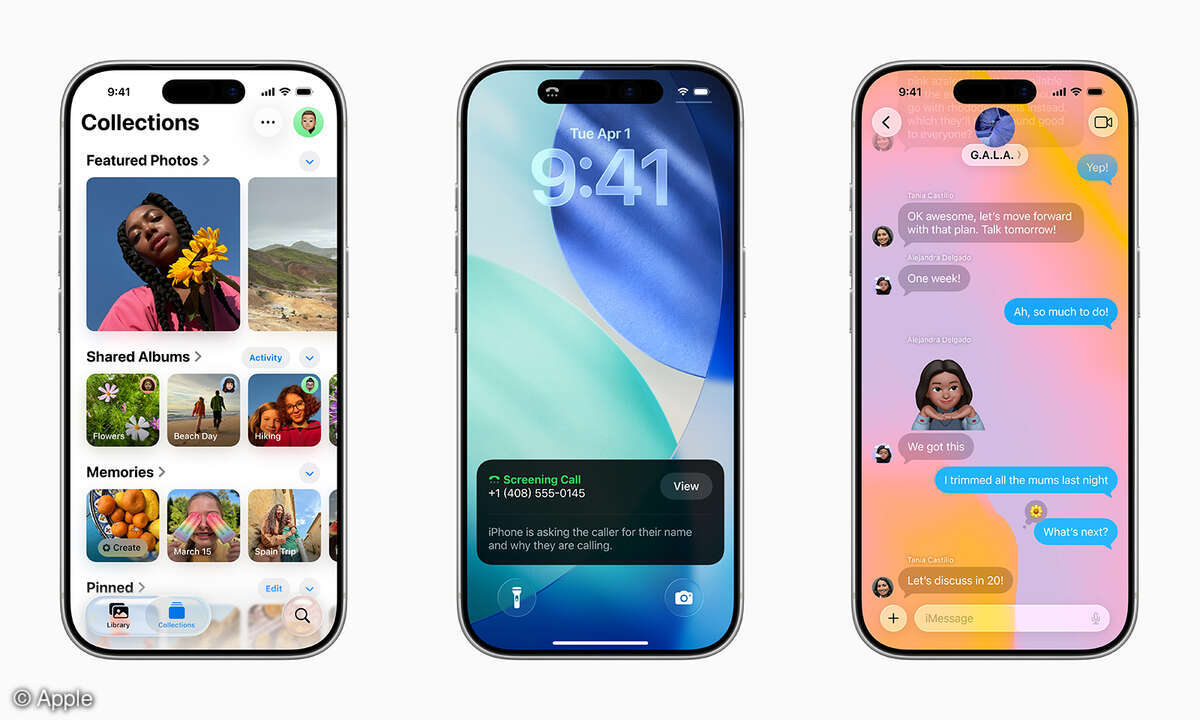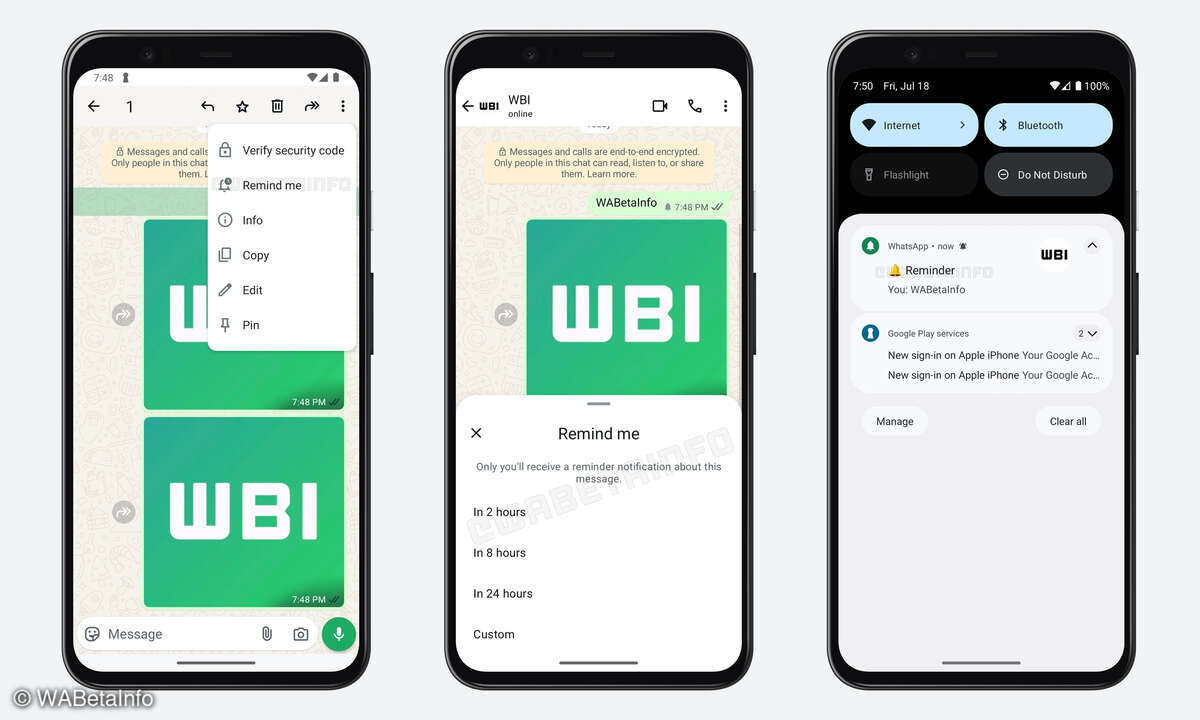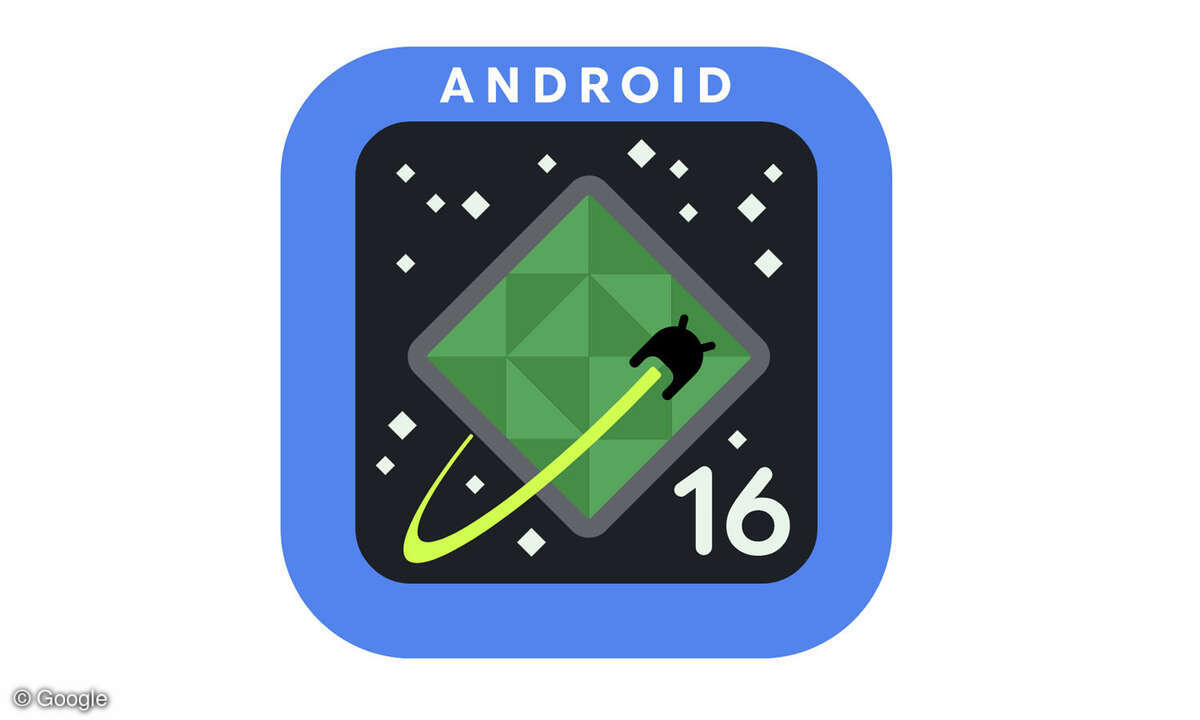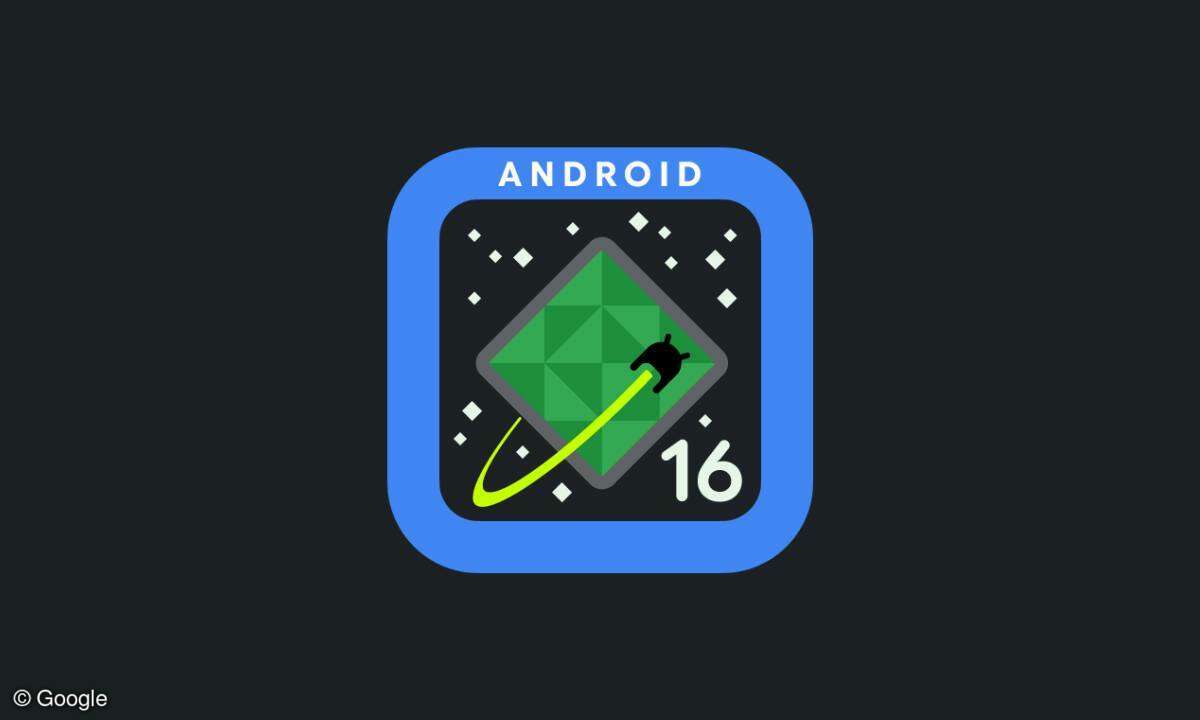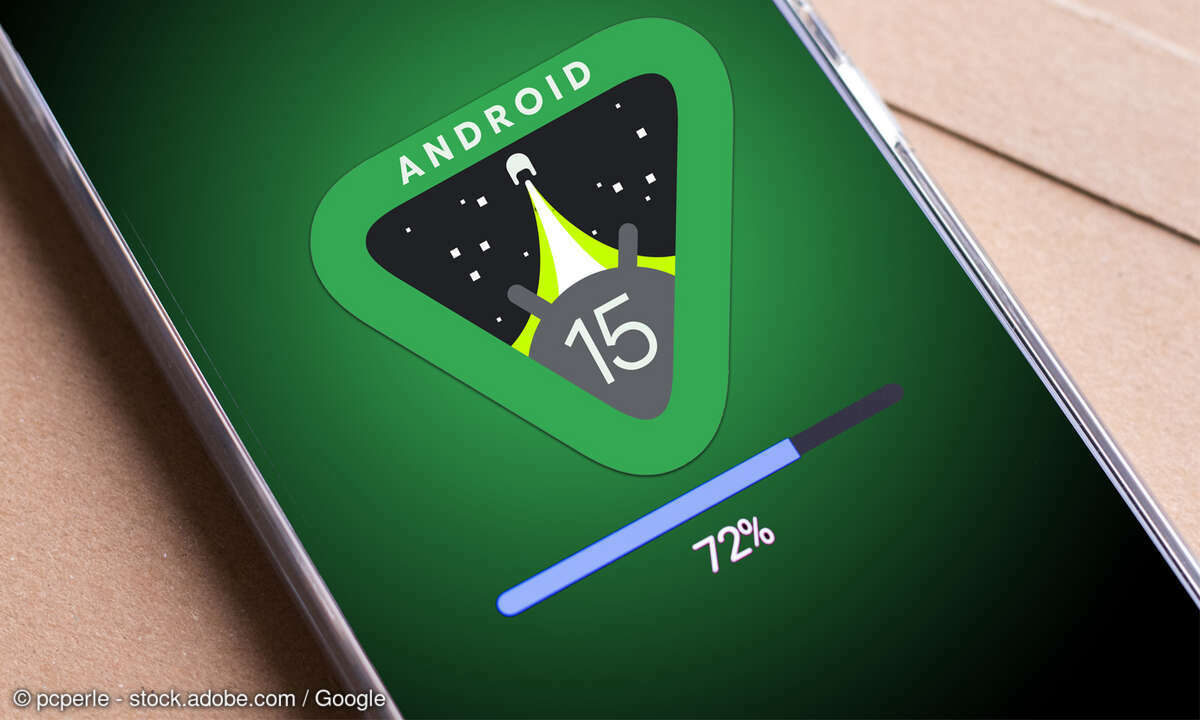Android Beta-Tester werden: Alles zu Anmeldung, Download & Co.
Mehr zum Thema: GoogleSie wollen die Android 12 Beta installieren? Wir erklären alles Wichtige zum Android Beta-Programm - von Anmeldung über Download bis hin zu unterstützten Smartphones.
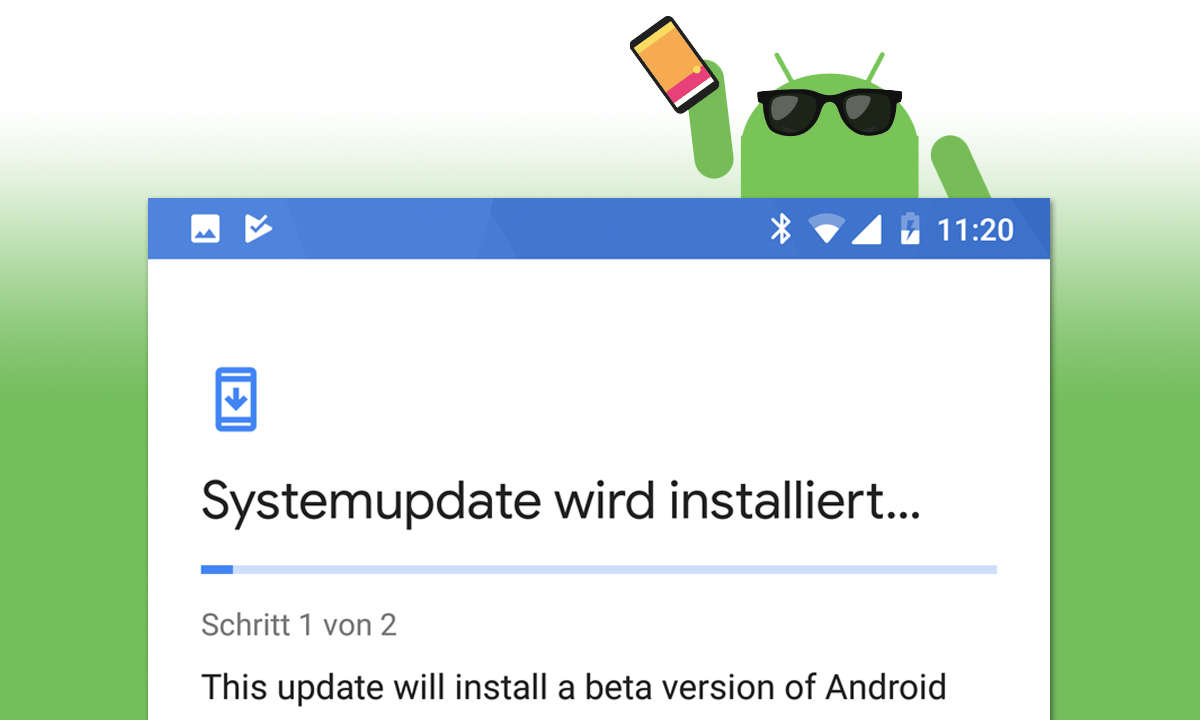
Dank des Android Beta-Programms können Interessierte neue Android-Updates bereits vorab testen. Aktuell ist das die Beta-Version Android 12. In unserem Guide zum Android Beta-Programm beantworten wir die wichtigsten Fragen zur Anmeldung als Beta-Tester, dem Download der Preview - und wie Sie die An...
Dank des Android Beta-Programms können Interessierte neue Android-Updates bereits vorab testen. Aktuell ist das die Beta-Version Android 12. In unserem Guide zum Android Beta-Programm beantworten wir die wichtigsten Fragen zur Anmeldung als Beta-Tester, dem Download der Preview - und wie Sie die Android-Beta wieder verlassen können. Außerdem Listen wir alle aktuell unterstützten Smartphones und weitere Geräte.
Android Beta: Das sollten Sie vor der Anmeldung wissen
Bevor Sie sich beim Android Beta Programm anmelden, sollten Sie sich über die Konsequenzen im Klaren sein. Denn Sie können die Vorabversion auf einem kompatiblen Android-Gerät zwar ohne Datenverlust installieren, aber wenn Sie dann doch zurück auf die alte Version wechseln wollen, werden bei diesem Vorgang alle Nutzerdaten auf dem Gerät gelöscht. Sie können die Daten natürlich vorher sichern, der Vorgang ist jedoch mit Aufwand verbunden.
Google selbst empfiehlt zusätzlich vor der Installation der Android-Beta eine Sicherung durchzuführen. In der Regel sind die Beta-Builds bereits recht ausgereift, doch wer sensible Daten auf seinem Android-Gerät gespeichert hat, sollte dieser Empfehlung in jedem Fall folgen.
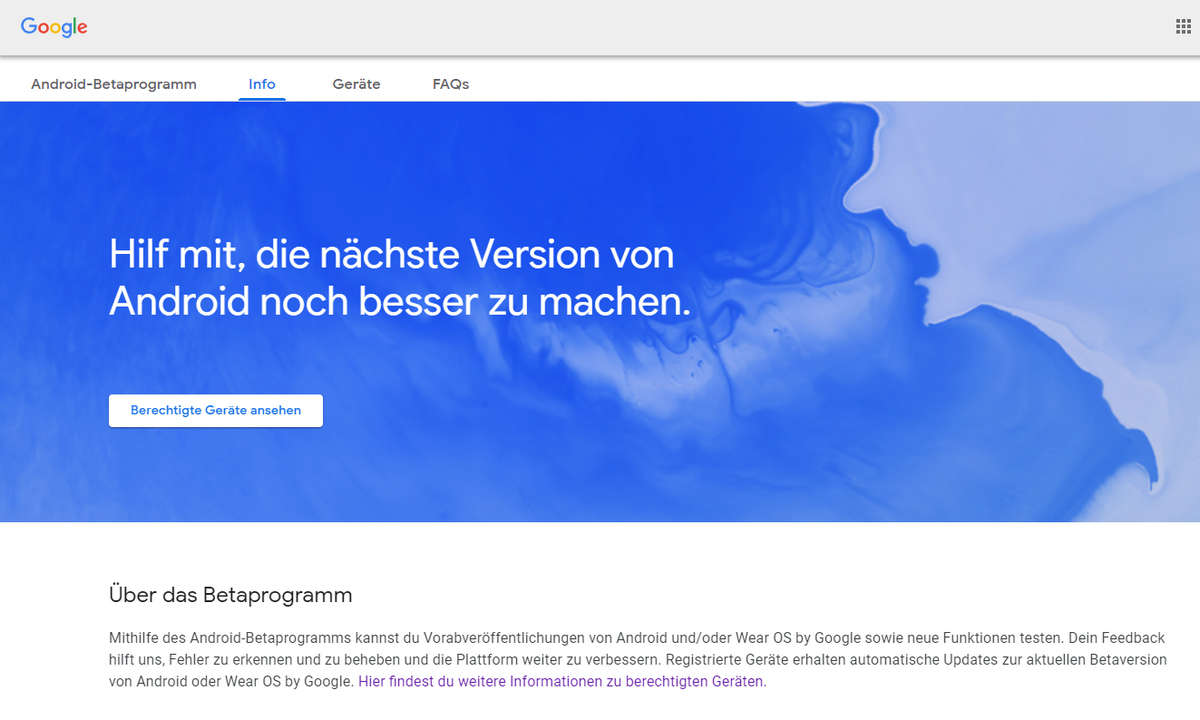
Achtung: Auch wenn Sie auf bestimmte Apps angewiesen sind, sollten Sie vorab unbedingt prüfen, ob diese noch Probleme mit der neuen Android-Version haben. Hier lohnt beispielsweise ein Blick auf den Bereich "Known Issues" in den offiziellen Release Notes.
Android 12 Beta: Unterstützte Geräte
Nicht jeder Nutzer kann sich beim Android Beta Programm anmelden. Voraussetzung ist, dass Sie eines der unterstützten Geräte besitzen. Die aktuelle Liste unterstützter Geräte finden Sie in den FAQ zur Beta. Folgende Android-Geräte sind für die Teilnahme an der aktuellen Android 12 Beta aktuell berechtigt (Stand 5. August):
- Pixel 3
- Pixel 3 XL
- Pixel 3a
- Pixel 3a XL
- Pixel 4
- Pixel 4 XL
- Pixel 4a
- Pixel 4a (5G)
- Pixel 5
Hinweis: Die Google-Smartphones erhalten die Beta-Updates direkt von Google. Andere Hersteller haben für manche ihrer Smartphones ebenfalls bereits Beta-Tests gestartet. Hierfür müssen Sie sich beim Programm des jeweiligen Herstellers anmelden. Eine Liste der teilnehmenden Partner hat Google bereitgestellt. Für welche Smartphones generell eine Aktualisierung geplant ist, verrät unsere Android 12 Update Liste.
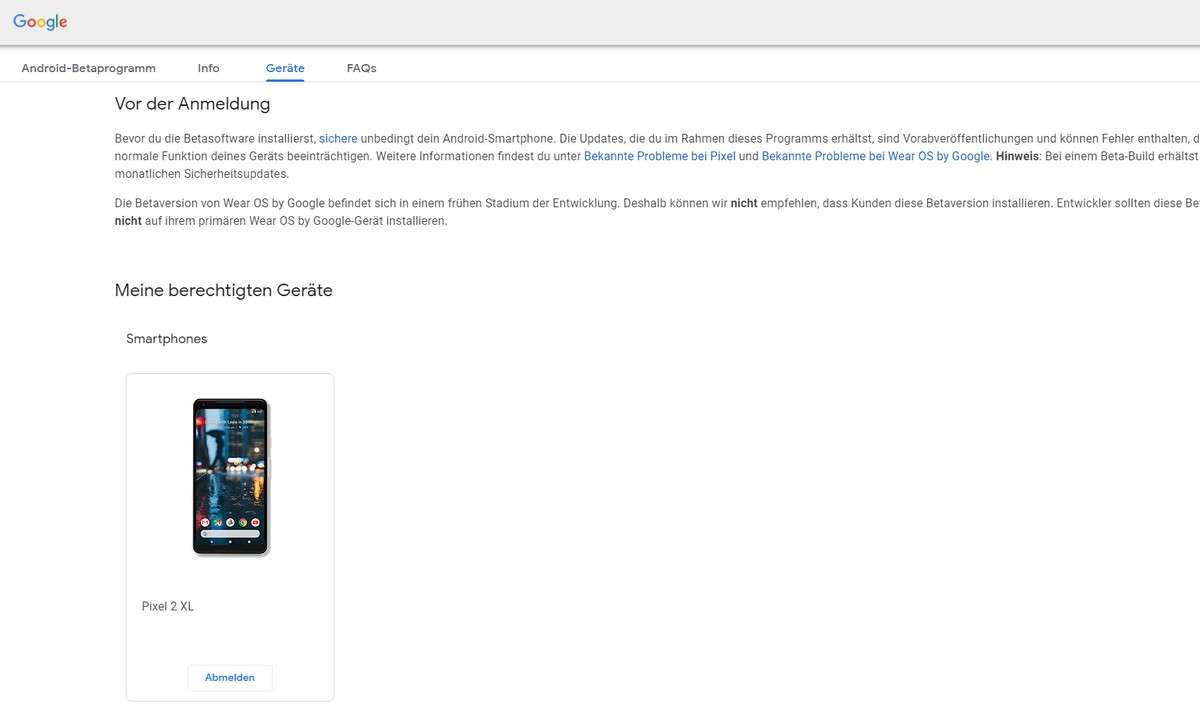
Android Beta Programm: So können Sie sich anmelden
Bis zu Android N mussten Developer Previews mühsam manuell geflasht werden. Seit dem Start des Android Beta-Programms mit Android N jedoch können Nutzer die aktuelle Android-Beta bequem via Over-The-Air-Update (OTA) installieren, so wie sie es von normalen Android-Updates kennen. Die Anmeldung für die Android-Beta geht dabei wie folgt vonstatten:
- Öffnen Sie die Anmeldeseite zum Android Betaprogramm.
- Stellen Sie sicher, dass Sie mit Ihrem Google-Konto eingeloggt sind, das als primärer Account auf Ihrem kompatiblen Gerät eingerichtet ist.
- Scrollen Sie zum Abschnitt "Meine berechtigten Geräte" und klicken Sie beim gewünschten Gerät auf "Anmelden".
Android Beta Programm: Download und Installation
Haben Sie sich wie oben beschrieben beim Android Beta Programm angemeldet, dauert es laut Google maximal bis zu 24 Stunden, bis die Beta als OTA-Update-Benachrichtigung auf Ihrem Gerät zum Download angeboten wird. Wer nicht warten will, kann das OTA-Update in der Regel manuell anstoßen - und zwar so: Einstellungen > System > Systemupdates > Auf Updates überprüfen.
Die Benachrichtigung für das OTA-Update erscheint wie für normale Android-Updates und auch Download und Installation funktionieren analog. Tippen Sie auf die Benachrichtigung "Systemupdate verfügbar" und wählen Sie "Herunterladen". Wir empfehlen aufgrund der Datei-Größe einen Download im WLAN.
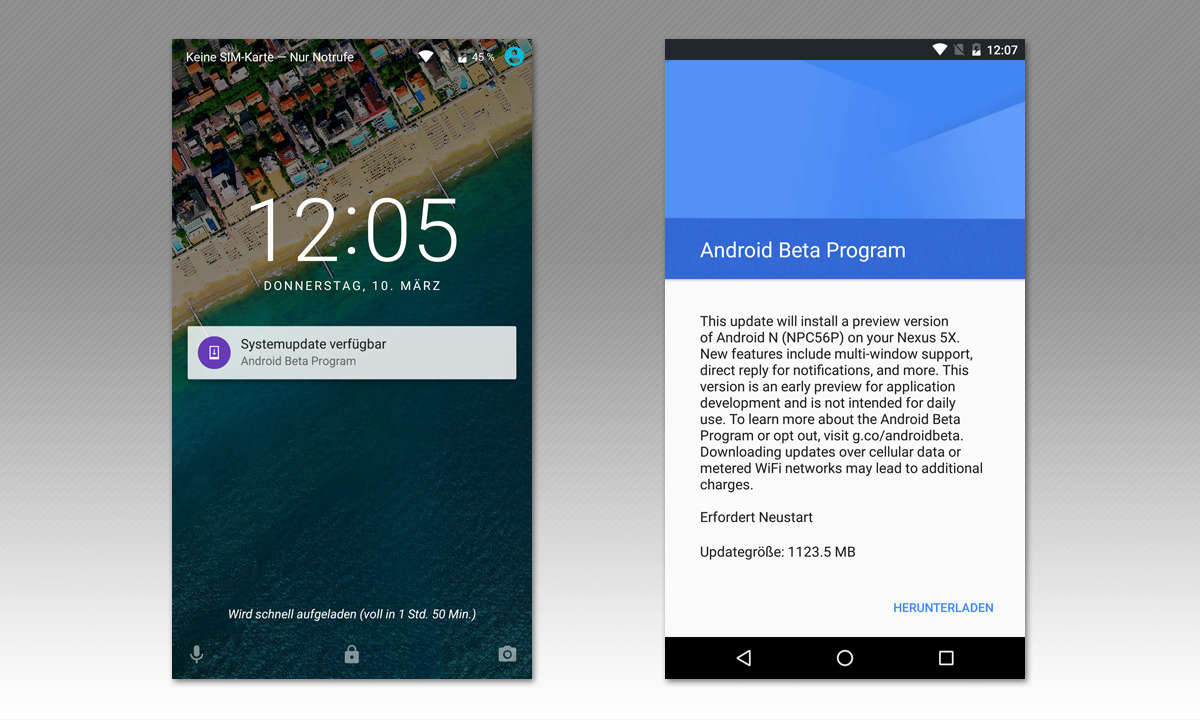
Sind alle nötigen Daten heruntergeladen, können Sie die Installation starten. Hierfür wird das Android-Gerät neu gestartet. Seien Sie hierbei nicht beunruhigt, wenn der Neustart etwas länger dauert als gewohnt. Ist das System wieder hochgefahren, werden Sie von einem Fenster im Android Beta-Programm begrüßt. Ihre Daten sollten wie bei einem normalen Systemupdate übernommen worden sein.
Hinweis: Wer lieber selbst flashen will, für den stellt Google weiterhin für Pixel-Geräte auch die Factory Images und OTA Images zum Download bereit.
Android Beta Programm verlassen - so geht's
Wollen Sie das Android Beta Programm verlassen, haben Sie dafür zwei Möglichkeiten. Die erste ist die leichteste: Warten Sie einfach ab, bis die finale Version des getesteten Android-Updates erscheint. Auch diese wird Ihnen wie gewohnt als OTA-Update angeboten. Nach der Installation der finalen Version verlassen Sie automatisch das Beta-Programm. Für den Test der nächsten Beta-Version müssen Sie sich wieder gesondert wie oben beschrieben anmelden.
Die andere Möglichkeit, den Beta-Test zu beenden, gibt es auf der offiziellen Webseite des Android Beta Programms. Hier scrollen Sie wiederum zum Abschnitt "Meine berechtigten Geräte", wählen bei Ihrem Beta-Gerät die Option "Abmelden" und erhalten wenig später wiederum eine Benachrichtigung für ein OTA-Update.
Doch Achtung: Im Gegensatz zum Wechsel auf die Beta-Version gehen beim Weg zurück zur normalen Version durch die Installation alle Nutzerdaten verloren. Sollten Sie wirklich diese Option wählen, sollten Sie vorher also alle benötigten Daten sichern.